ps能打开视频文件吗 如何在PS中导入视频素材
更新时间:2023-12-12 17:44:02作者:xtyang
在当今数字化时代,视频素材的应用越来越广泛,而作为一款强大的图像处理软件,Photoshop(简称PS)在处理静态图像方面表现出色,那么它能否打开和处理视频文件呢?事实上Photoshop CC(Creative Cloud)版本开始支持导入和编辑视频素材,这为用户提供了更多创作的可能性。不仅如此通过在PS中导入视频素材,用户可以利用其丰富的工具和特效,对视频进行剪辑、修饰和调整,达到更加出色的视觉效果。那么如何在PS中导入视频素材呢?接下来我们将一探究竟。
具体方法:
1.首先,我们启动软件,进入到操作界面,再新建文档。
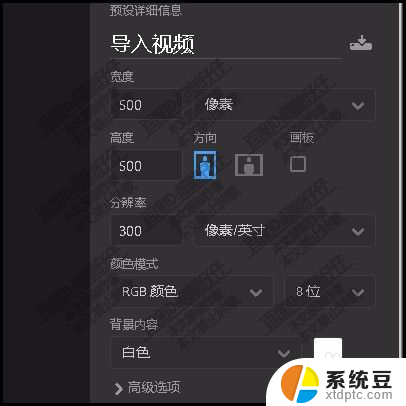
2.接着,鼠标移到界面,左上角这里,点击:文件
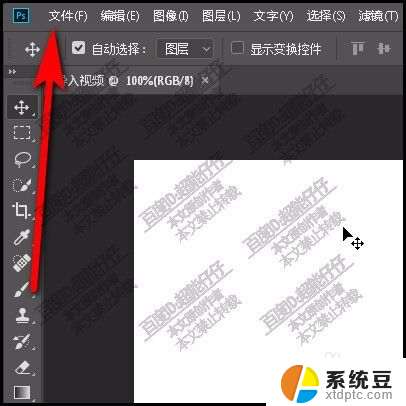
3.在弹出的下拉列表中点:导入;再点:视频帧到图层;如果你是第一次操作导入视频,会有初始化过程的,等一会儿就好。
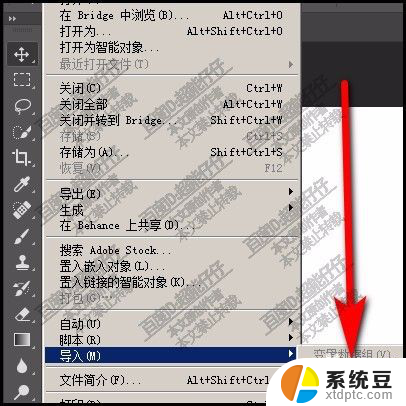
4.这时候,就会弹出一个对话框,电脑上选择视频的对话框,从对话框中选择视频素材。
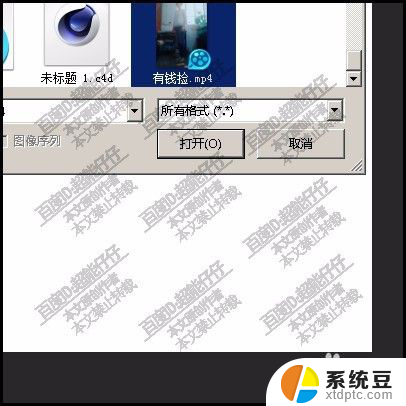
5.选中视频,再点打开。这时候,弹出一个对话框,我们直接就点击:确定
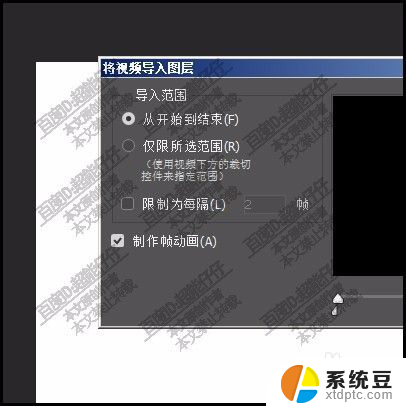
6.这时候,弹出一个进程的进度条。按视频的大小,等待的时间不同,小编的视频比较小,很快就完成导入。

7.在当前界面上显示着,该视频的画面;
而在图层面板中显示着每一帧的图层。

8.我们只要调出时间轴的界面,就能播放该视频。
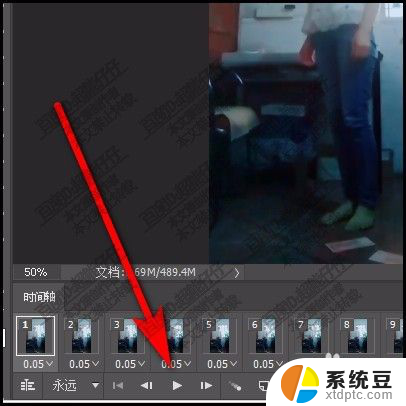
以上就是ps能打开视频文件吗的全部内容,还有不清楚的用户就可以参考一下小编的步骤进行操作,希望能够对大家有所帮助。
ps能打开视频文件吗 如何在PS中导入视频素材相关教程
- psd能用ai打开吗 AI文件与PS文件的双向导入和分层编辑
- psd只有ps能打开吗 如何使用PS打开并编辑PSD文件
- 苹果手机如何导入视频 iphone怎么传视频
- 抖音视频原声怎么开 抖音如何打开他人视频的原声功能
- 视频右下角的字怎么去掉 如何用剪映消除视频中的文字
- 声卡能录视频吗 外置声卡视频录制步骤
- wps怎么插视频在ppt上 wps怎样在幻灯片上插入视频
- 电脑rmvb格式视频怎么打开 rmvb文件如何打开
- wps在线素材目录在哪里找 如何在wps中找到在线素材目录
- wps如何把幻灯片里的视频导出来保存 wps幻灯片中视频如何提取保存
- macbook怎么切换桌面 Mac电脑如何快速切换应用
- 键盘指示灯亮不能打字怎么回事 键盘灯亮但无法敲击键盘
- 手机移动网络网速慢是什么原因 手机网速变慢怎么调整
- 雷蛇鼠标标准版怎么调dpi 2021雷蛇鼠标怎么调整DPI设置
- 华硕笔记本怎么开启触摸板 华硕笔记本触控板打开方法
- 搜狗输入法弹窗广告怎么关闭 搜狗输入法广告关闭方法
电脑教程推荐